如何重新啟動 Windows
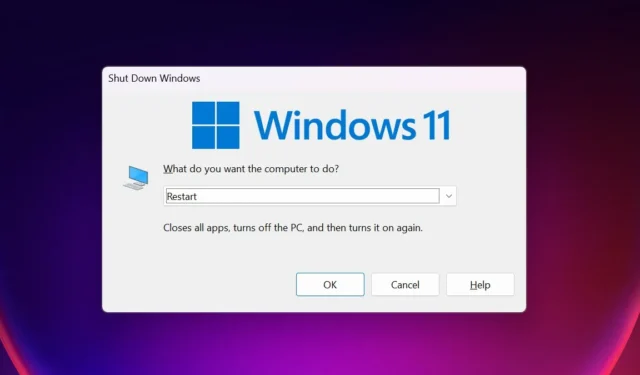
長時間使用計算機會逐漸消耗其資源並最終減慢速度。重新啟動電腦可以幫助它再次以最佳水平運行,因為它會清除計算機的內存,同時還會終止任何可能正在運行的後台進程或軟件。本指南演示如何通過多種方法重新啟動 Windows。
1. 開始菜單
重新啟動 Windows PC 的最標準方法是通過“開始”菜單。
單擊任務欄中的“開始”按鈕。(它可能位於左側或中間,具體取決於您的任務欄設置。)如果您好奇,請了解如何在 Windows 11 中移動任務欄。
單擊“電源->重新啟動”。
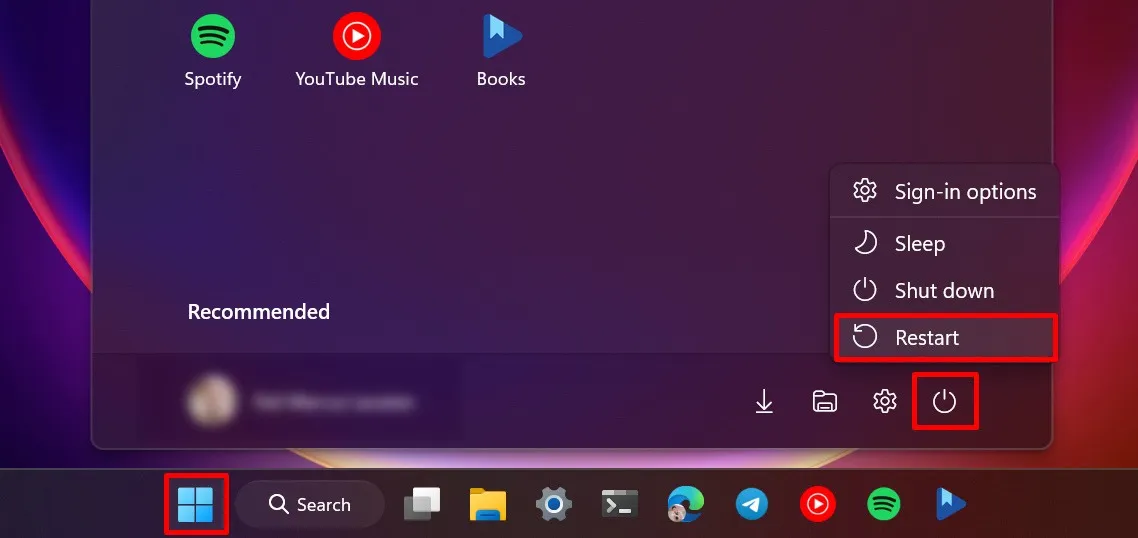
2.WinX菜單
在某些情況下,由於系統中隱藏的錯誤,“開始”按鈕可能不起作用。電源選項也可能丟失。在這種情況下,請使用 WinX 菜單(或高級用戶菜單)重新啟動 PC。
按Win+X打開 WinX 菜單。
將光標懸停在“關閉或註銷”上,然後選擇“重新啟動”。
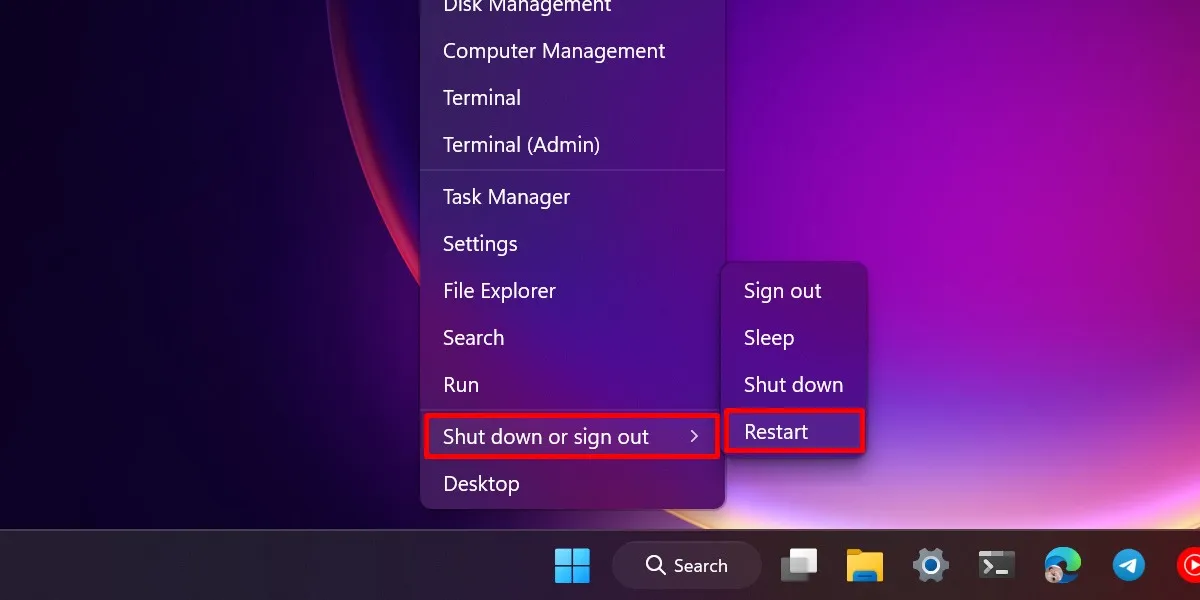
3. 鍵盤快捷鍵
Alt+鍵組合F4更廣泛地用於強制退出Windows 中任何正在運行的程序或應用程序,就像單擊關閉 (X) 按鈕一樣。但您也可以使用它來重新啟動計算機。
轉到桌面視圖,然後按Alt+ F4。
在“您希望計算機做什麼?”下的下拉菜單中 選擇“重新啟動”,然後單擊“確定”。
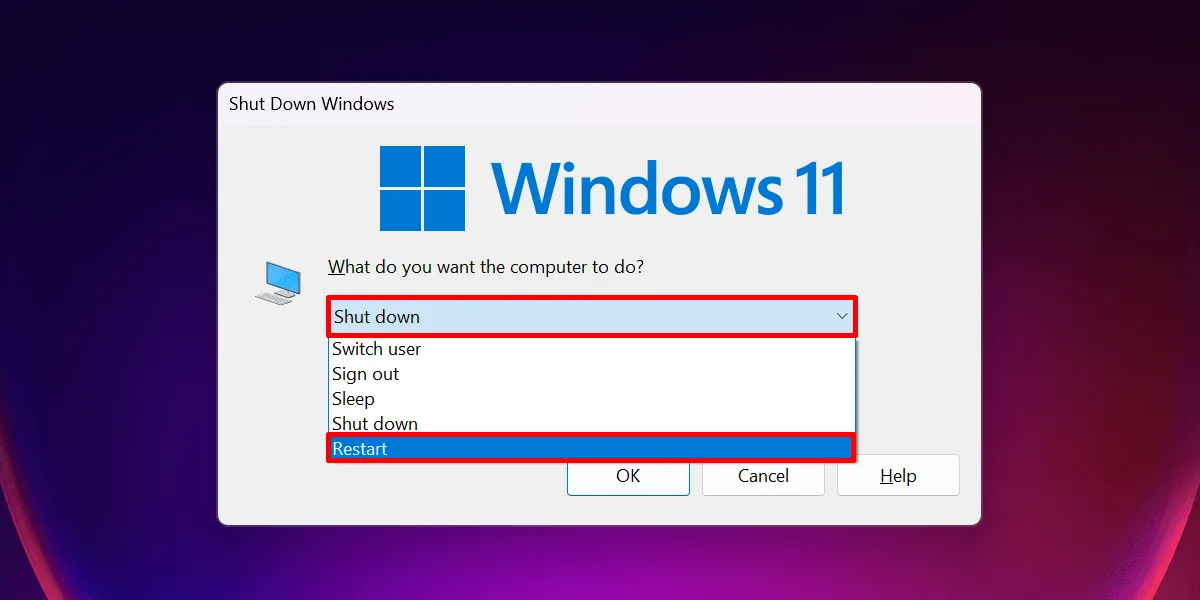
最好在重新啟動計算機之前關閉計算機上的任何程序。這樣,您可以確保保存所有工作。查看應用程序時,請考慮在重新啟動電腦之前先使用相同的快捷方式終止其操作。
4. 安全選項
您的計算機可能會因資源不足(例如CPU使用率過高)而突然死機。如果您出現這種情況,您可能無法打開“開始”菜單並重新啟動計算機。
在這種情況下,請使用“安全選項”窗口。
按鍵盤上的Ctrl+ Alt+Del打開電腦的安全選項,然後單擊右下角的“電源”按鈕,然後選擇“重新啟動”。
只要 Windows 本身不崩潰,即使大多數程序凍結,您也可以訪問這些安全選項。
5. 終端
您還可以按照以下步驟使用 Windows 中的終端應用程序重新啟動計算機:
單擊任務欄中的“搜索”按鈕,然後輸入“終端”。從搜索結果中提供的快速選項中,單擊“以管理員身份運行”。
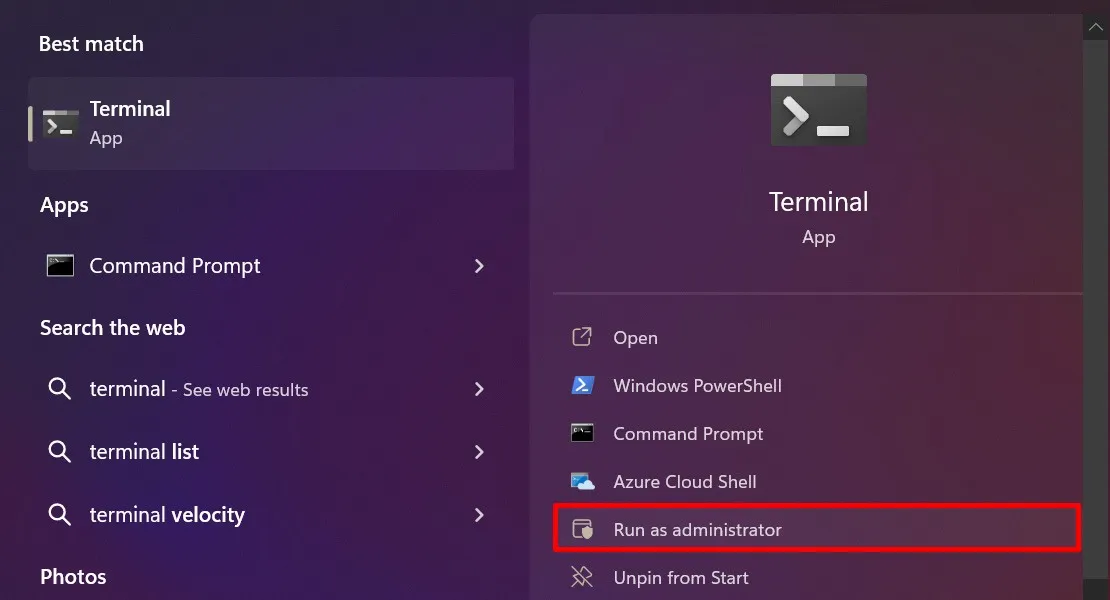
在“用戶帳戶控制”對話框中,單擊“是”授予必要的權限。Restart-Computer在終端窗口中鍵入內容,然後按Enter。
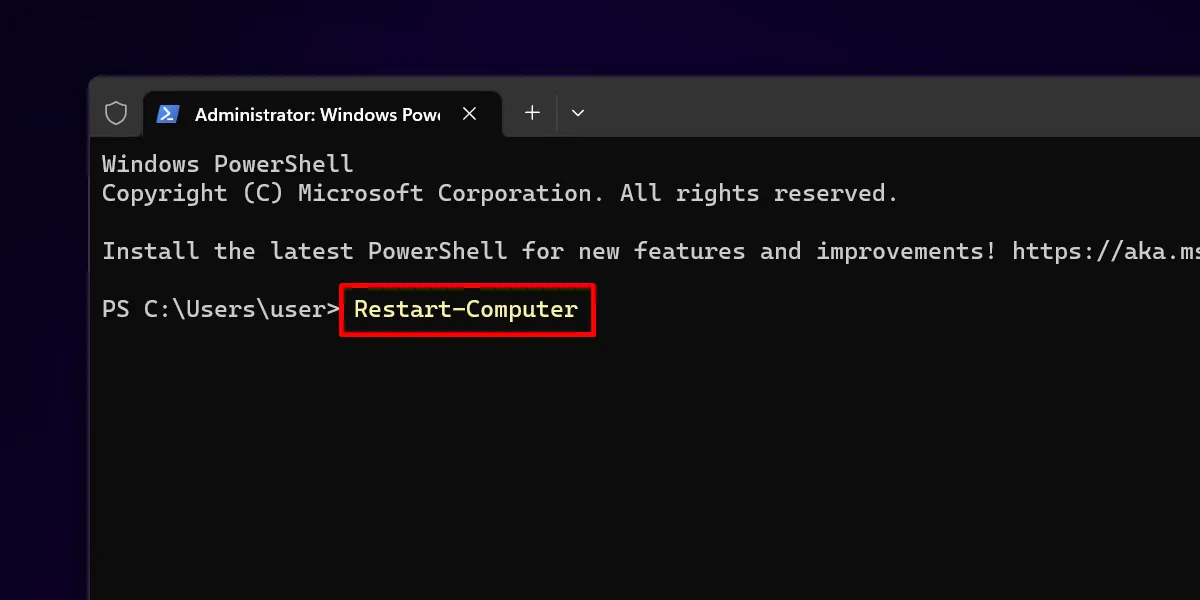
如果您更喜歡使用命令提示符,請單擊頂部“打開新選項卡”旁邊的下拉按鈕,然後選擇“命令提示符”。
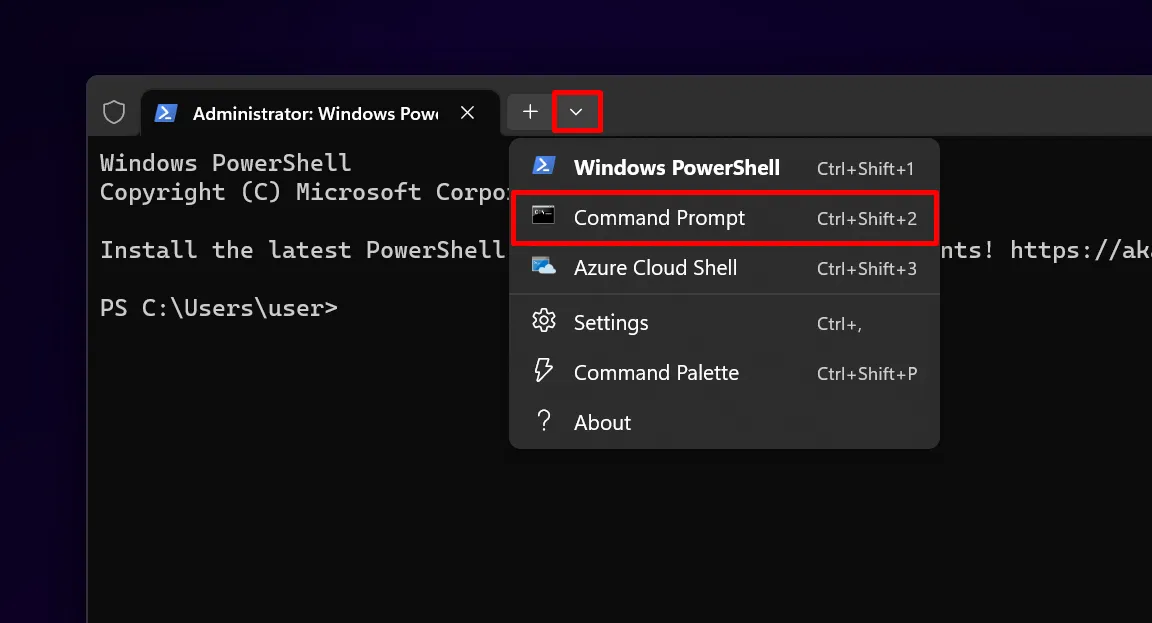
shutdown -r在cmd中運行命令。
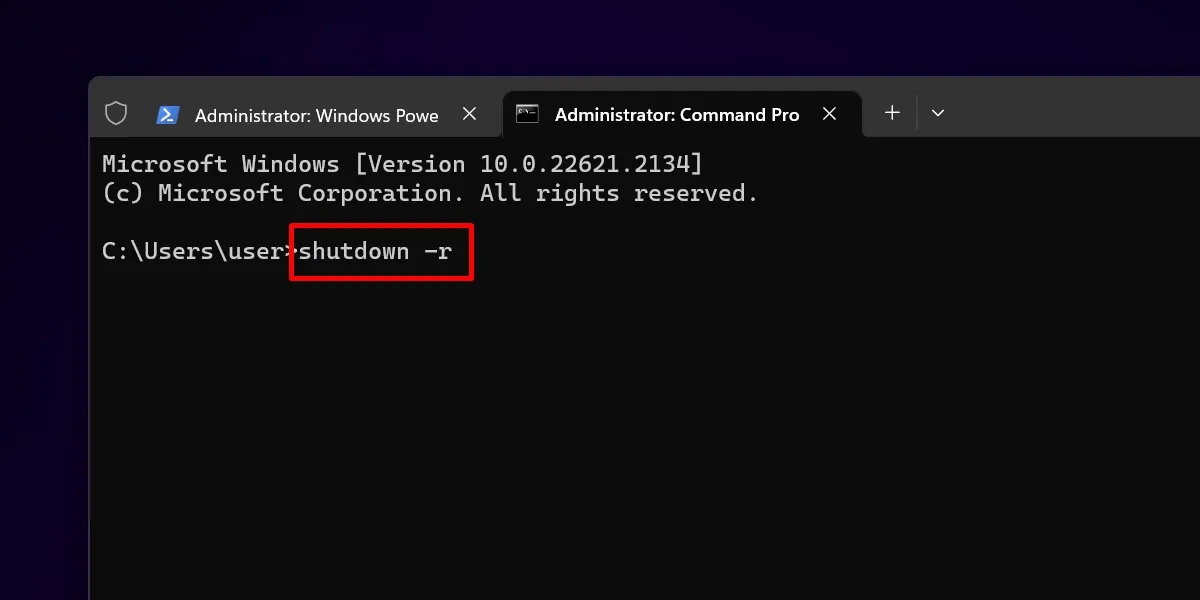
如果您使用的是 Windows 10,則必須單獨打開 PowerShell 或命令提示符。使用上面討論的相同命令重新啟動您的電腦。
6. 計劃重啟
在 Windows 中,您可以使用任務計劃程序(內置工具)自動重新啟動設備。
在“開始”菜單中,搜索並打開任務計劃程序應用程序。
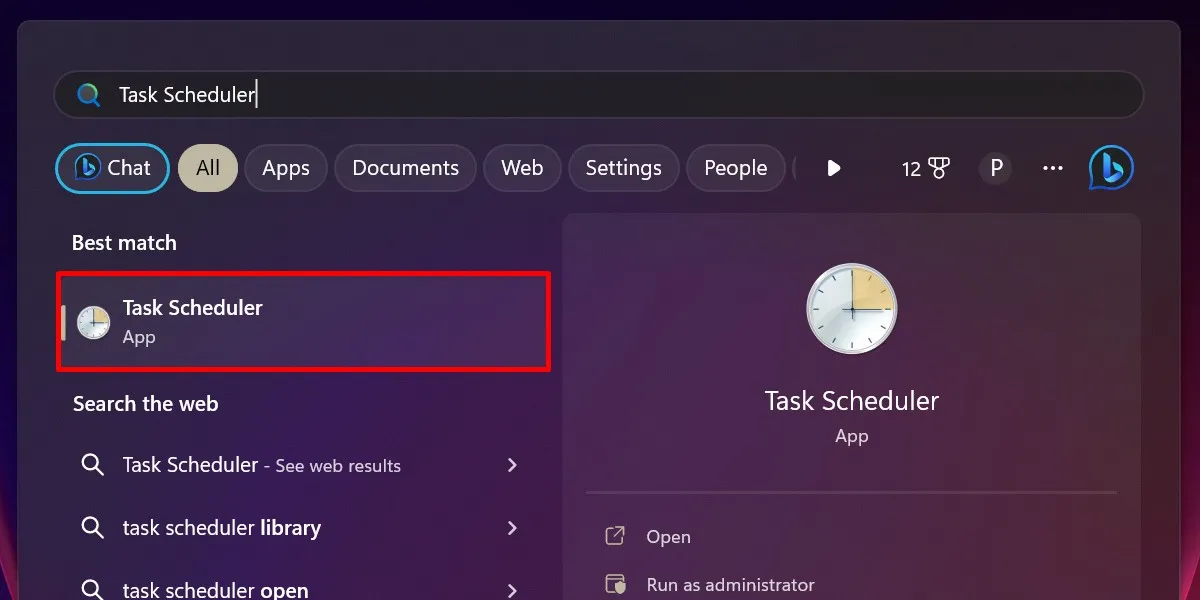
單擊左上角的“操作”選項卡,然後選擇“創建任務”。
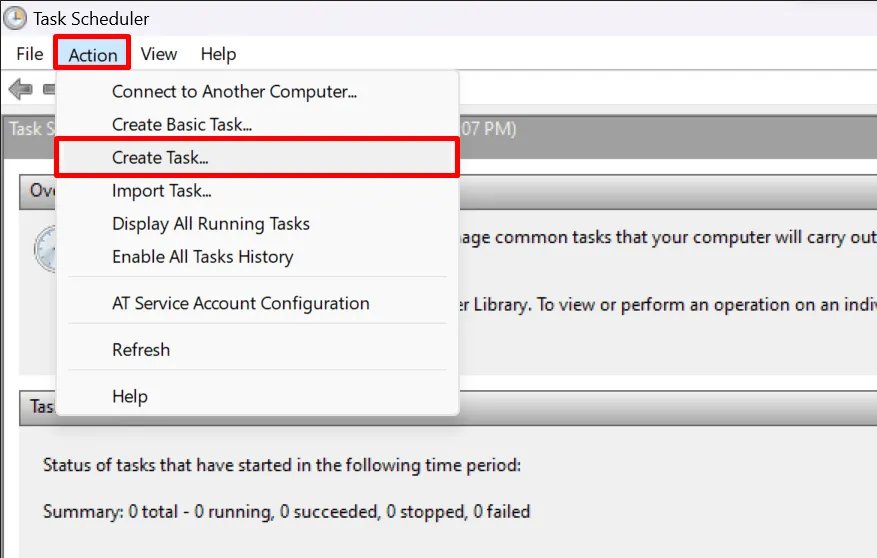
這將打開“創建任務”嚮導。在“常規”選項卡下,輸入新任務的名稱,例如“重新啟動 Windows”。
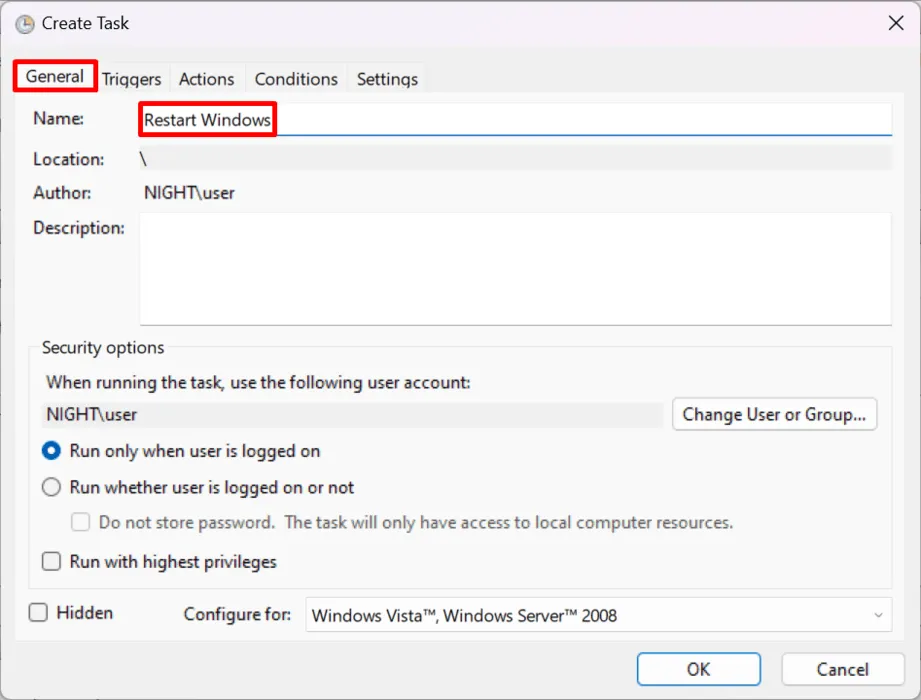
切換到“觸發器”,然後單擊“新建”。……”
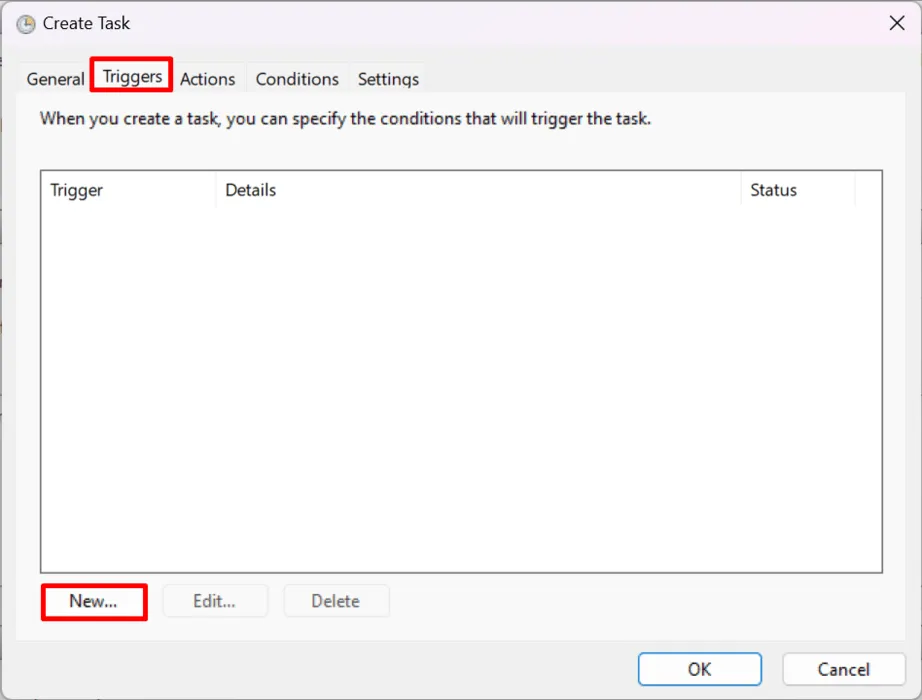
在“設置”下的新窗口中,選擇您希望任務發生的頻率,然後添加詳細信息,包括任務運行的時間和確切日期(如果您選擇了“每週”或“每月”) 。單擊“確定”。
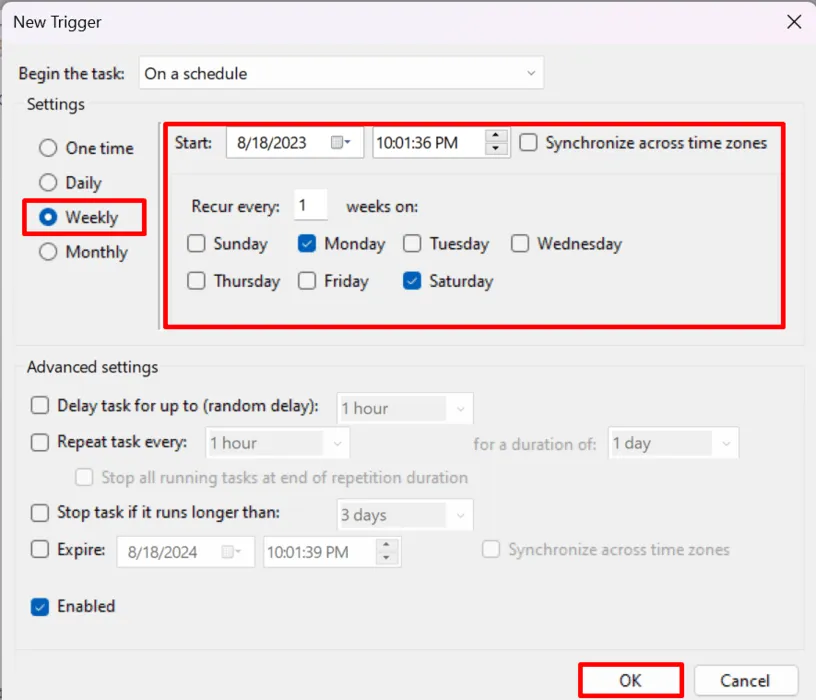
返回“創建任務”窗口,切換到“操作”選項卡,然後單擊“新建”。……”
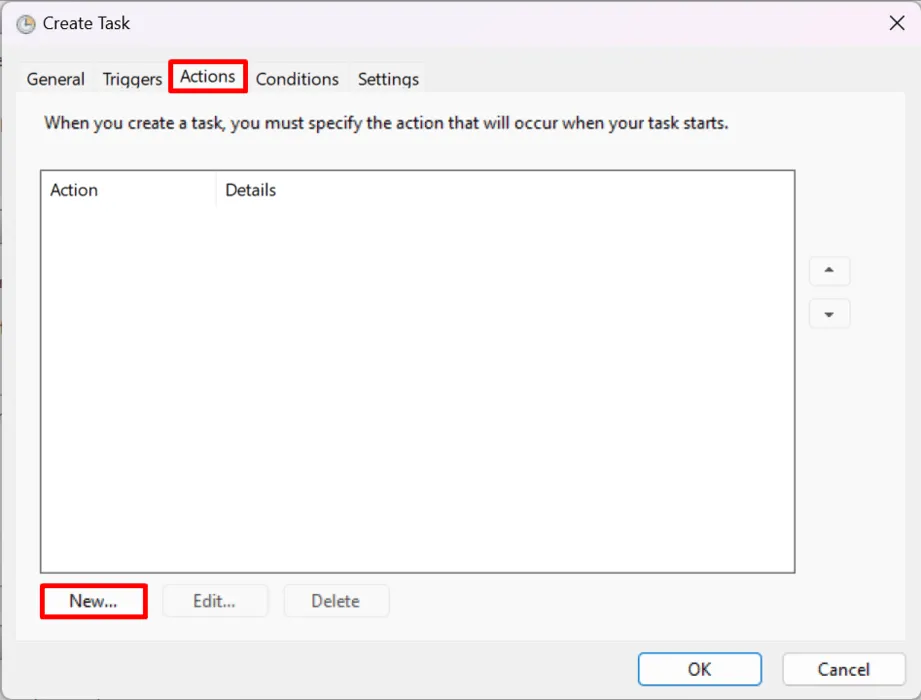
在“程序/腳本”下,粘貼以下文件路徑:“C:\Windows\System32\shutdown.exe”。
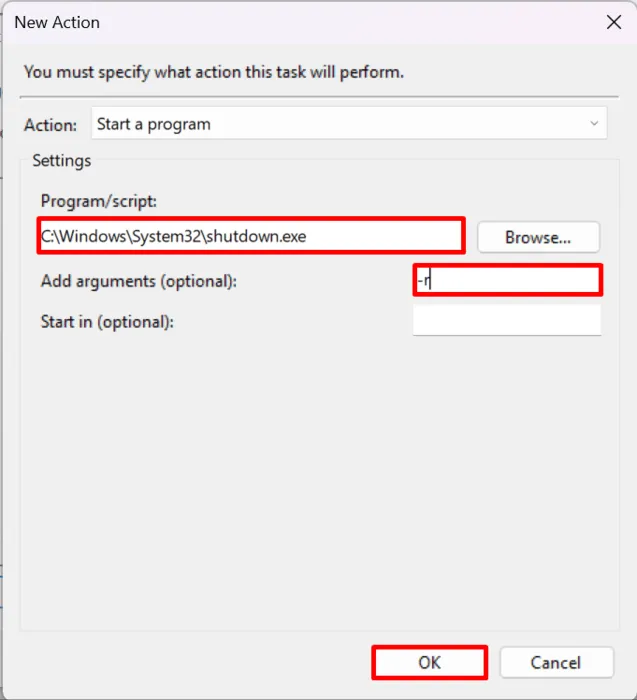
單擊提供的“添加參數(可選)”字段,鍵入“-r”,然後按“確定”。
最後,單擊“確定”完成該過程。
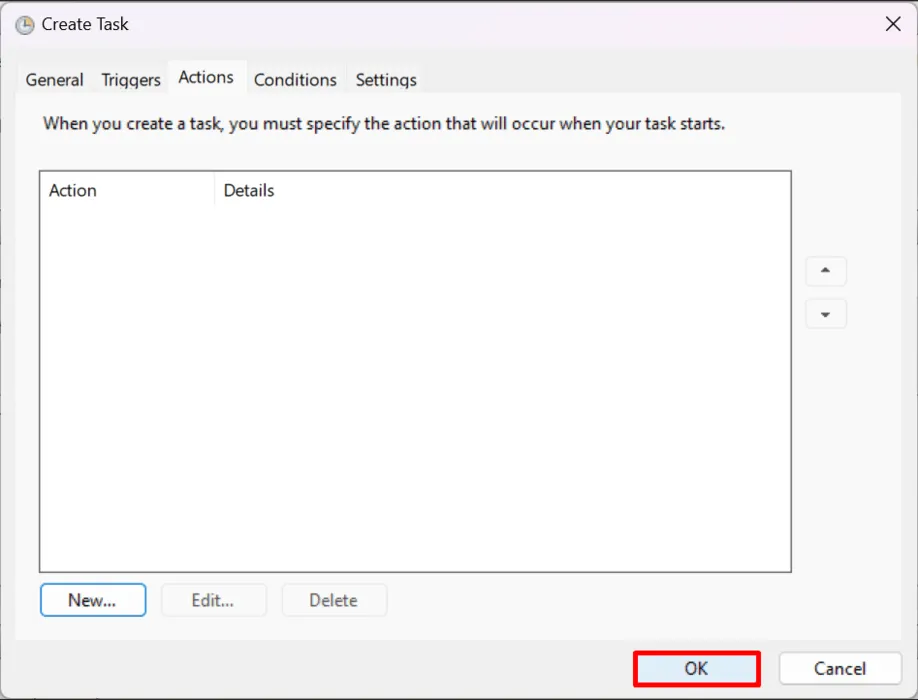
您的電腦將在預定日期的預定時間重新啟動。
給 Windows 一個全新的開始
雖然“開始”菜單在大多數情況下都可以用於重新啟動電腦,但不知道它何時會因錯誤而失敗。這就是為什麼學習如何通過替代方法重新啟動 Windows 會很有用。
如果您由於應用程序問題而需要重新啟動電腦,請查看如何修復 Windows 應用程序不響應。如果您的計算機卡在啟動屏幕上,請了解如何修復 Windows 無限重啟循環問題。
所有圖片和屏幕截圖均由安哥拉公主提供。



發佈留言